O visual dos anos 80 é caracterizado por cores ousadas, realces tipo néon e contrastes impressionantes - um estilo que chama imediatamente a atenção. Com o Photoshop, pode pintar este aspeto retro numa fotografia de retrato, combinando efeitos de camada, pincéis e correcções de cor. Neste tutorial, vou mostrar-lhe passo a passo como transformar um retrato no estilo dos anos 80 - perfeito para cartazes, publicações em redes sociais ou projectos de arte criativos. Vamos começar e transformar a sua fotografia numa obra-prima pop dos anos 80!
Passo 1 - Otimizar a imagem original
Primeiro, aplico uma camada de ajuste Matiz/Saturação à imagem para ajustar a coloração.
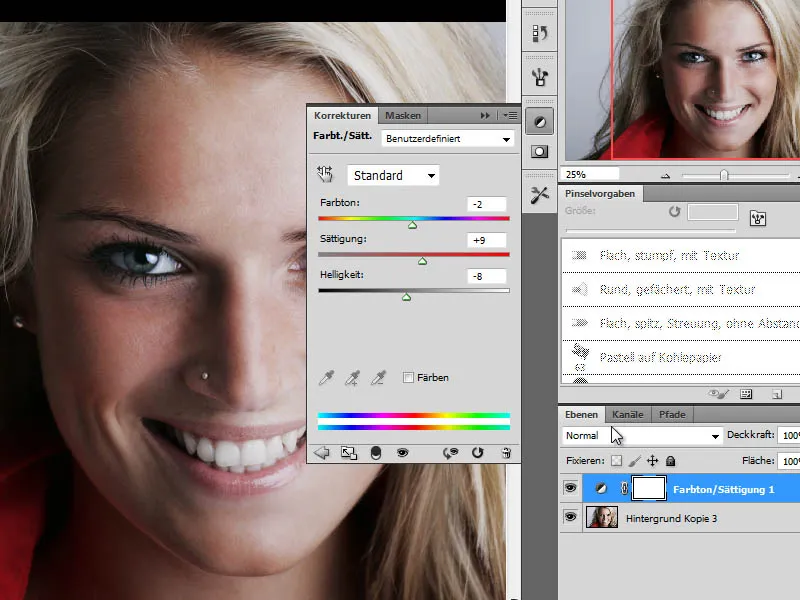
Depois, faço mais optimizações à imagem original com outra camada de ajuste Correção de tom.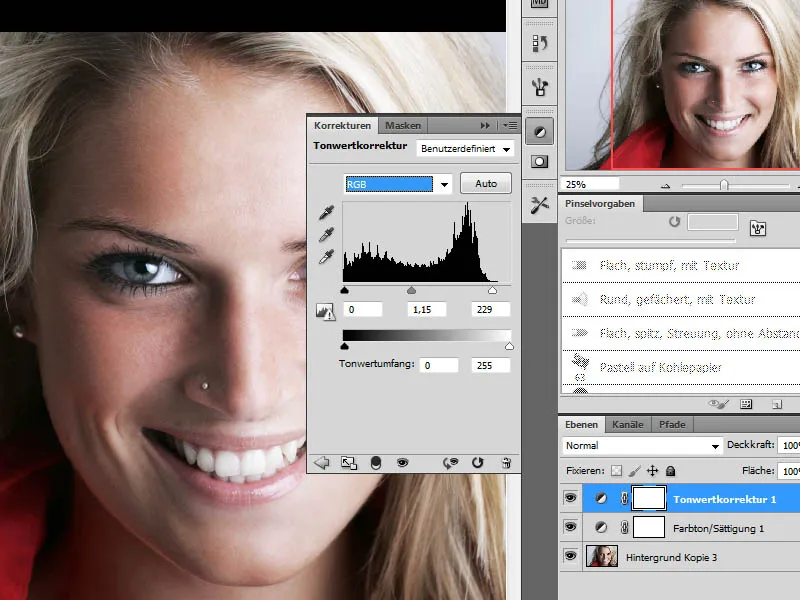
Passo 2 - Resumir os passos de edição, nitidez
Quando termino de editar a imagem original, combino os passos anteriores numa nova camada utilizando Ctrl+Shift+Alt+E. Agora, afio esta nova camada utilizando a máscara de nitidez.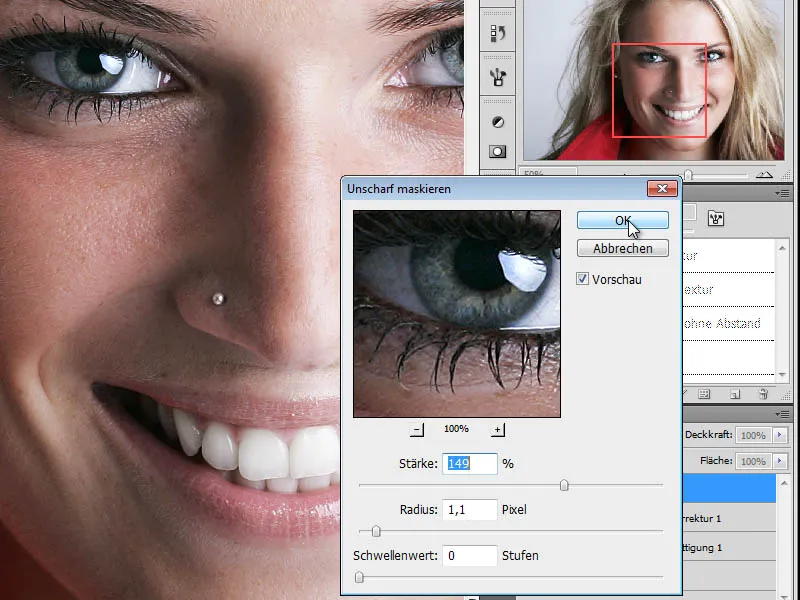
Passo 3 - Criar uma cópia e dessaturar a cor
No passo seguinte, duplico a camada de nitidez, retiro a saturação e converto-a numa cópia a preto e branco. Há duas formas de o fazer através de Imagem>Modo de correção.
A primeira opção seria descolorir a imagem através de Hue/Saturation (Matiz/Saturação ), movendo o seletor Saturation (Saturação ) totalmente para a esquerda.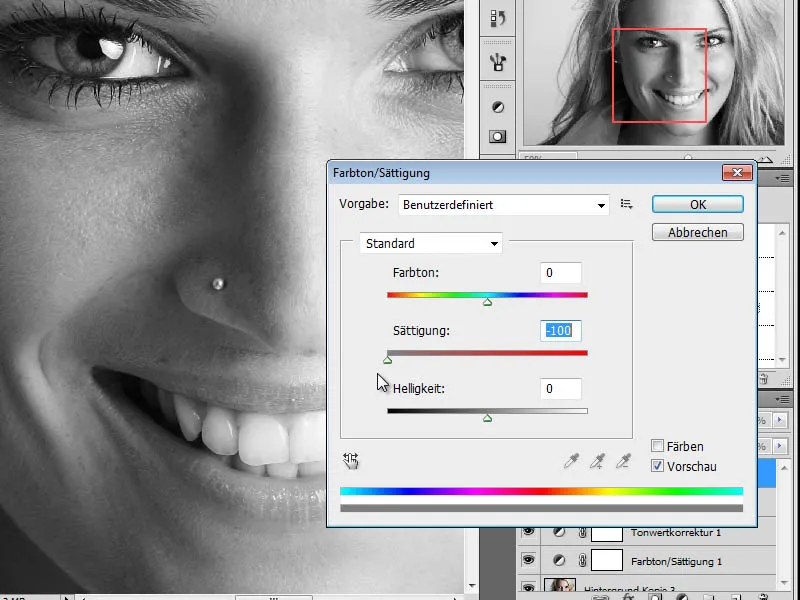
O outro método consiste em ajustar os valores de preto e branco individualmente utilizando a opção Imagem>Correcções>Preto e Branco. Aqui posso ajustar a coloração individualmente para cada gama de cores e, assim, conseguir uma melhor conversão para a escala de cinzentos.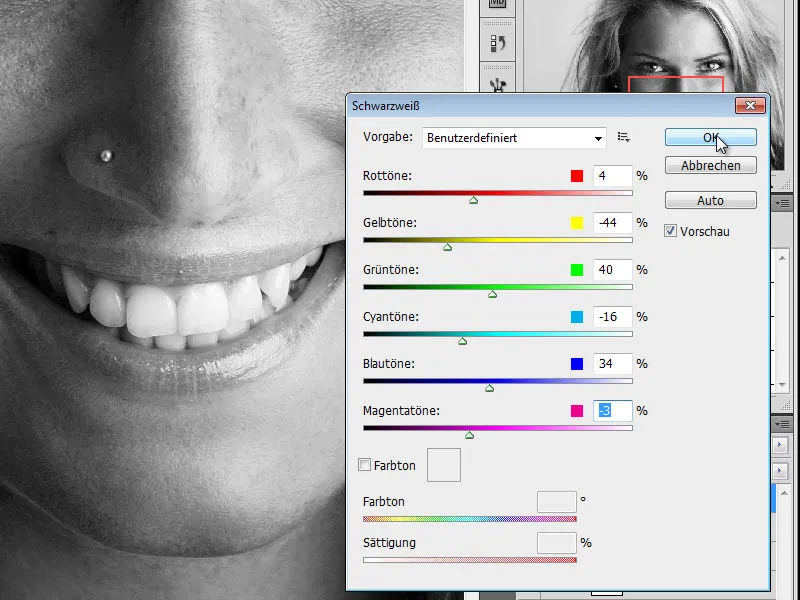
Passo 4 - Criar uma cópia, alterar o modo de camada
No passo seguinte, crio uma cópia da minha camada a preto e branco e altero o modo da camada para Cor do Dodge.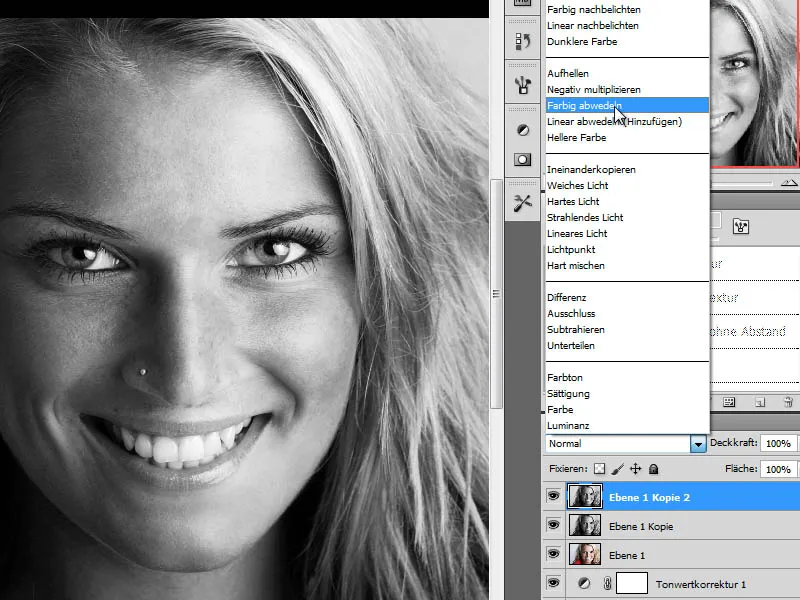
Passo 5 - Inverter a camada (inverter)
Para obter o efeito desejado, vou inverter esta camada. Para o fazer, carrego na combinação de teclas Ctrl+I. O resultado é uma imagem branca. Vamos removê-la no passo seguinte.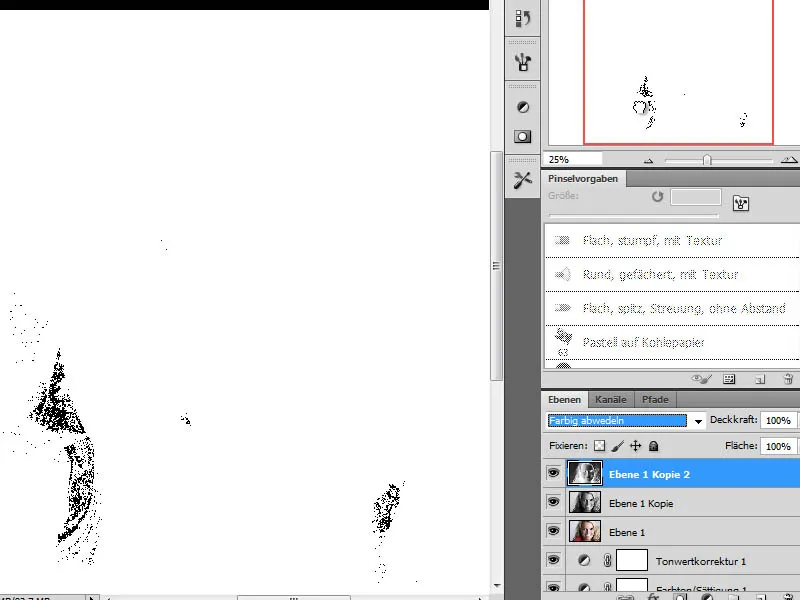
Passo 6 - Filtro de desfocagem "Gaussian blur
Para que a estrutura pareça semelhante a um desenho a lápis, vou aplicar um filtro de desfocagem à camada invertida. Defino a desfocagem gaussiana para um valor bastante elevado.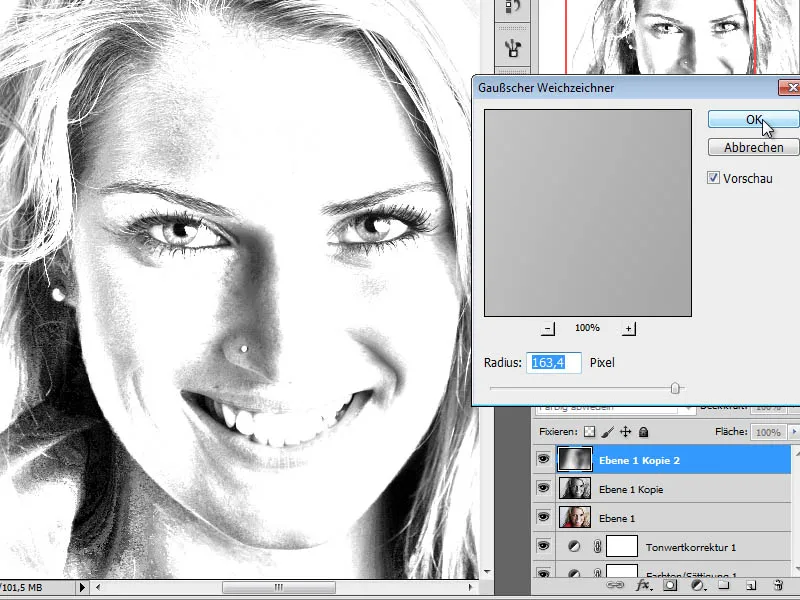
Reduzir a opacidade da camada para cerca de 70 % faz com que esta camada se misture com a camada abaixo, de forma a criar um efeito de desenho colorido.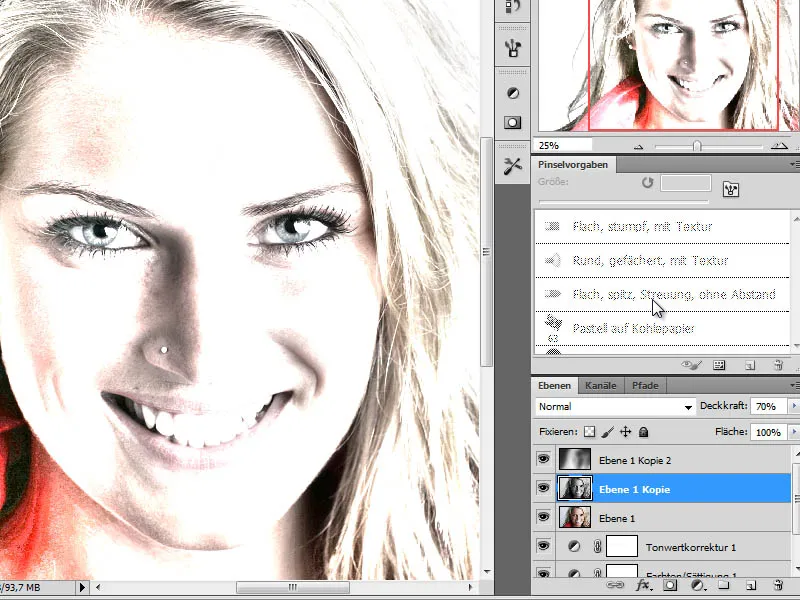
Passo 7 - Criar uma camada de desenho e sombrear as caraterísticas faciais
Para obter o efeito dos anos 80 com este método de edição, primeiro precisamos de desenhar um pouco na imagem. A primeira prioridade é traçar as áreas de sombra.
No entanto, primeiro, a camada de desenho entre a camada de retrato e a camada a preto e branco é criada como uma nova camada vazia. As zonas de sombra do rosto devem ser traçadas nesta camada com uma cor azul escura.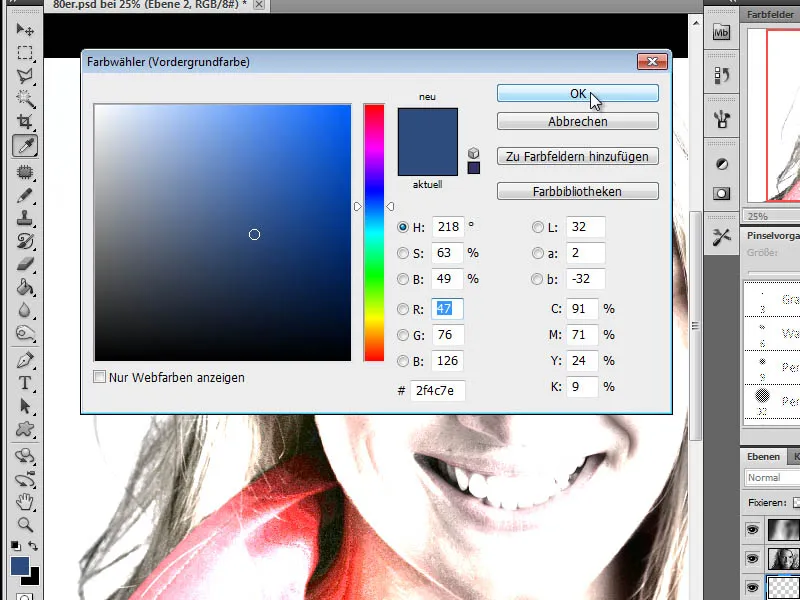
DICA PRÁTICA:
Para descobrir onde estão localizadas as áreas escuras de uma imagem, pode utilizar ferramentas adicionais. Aqui, por exemplo, é uma boa ideia utilizar o item de menu Seleção>Faixa de cores na camada 1 (retrato original).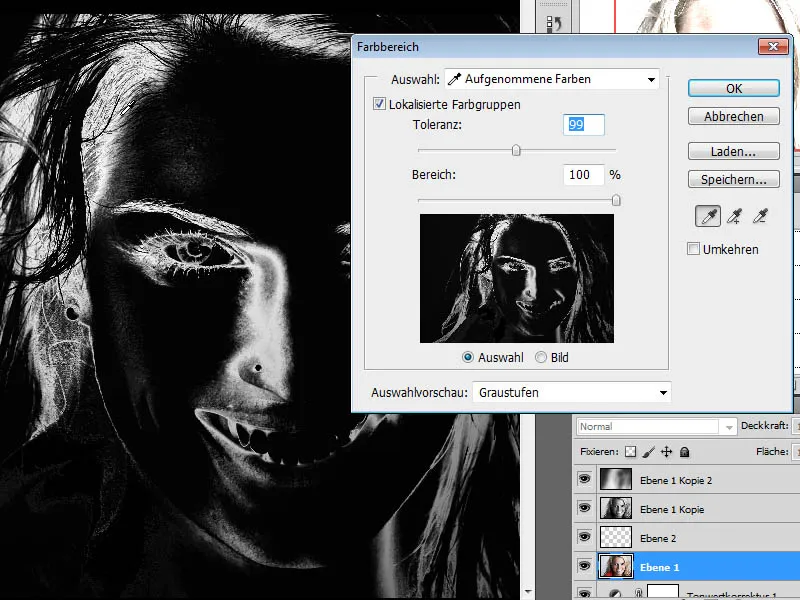
Um segundo método dá-nos um resultado semelhante. Para o fazer, vou ao item de menu Imagem>Correcções>Limiar.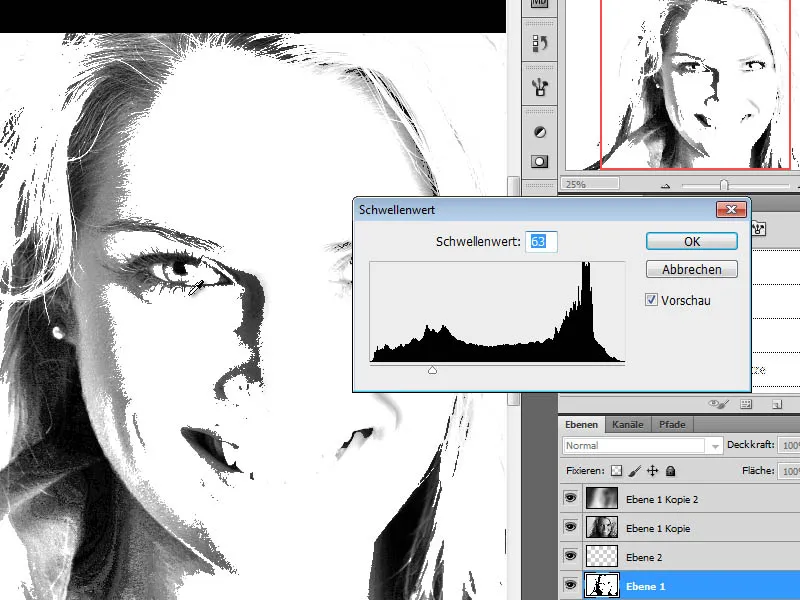
Para desenhar, preciso de uma ferramenta de lápis de cor ou de um pincel. A ferramenta lápis de cor é preferível devido às suas propriedades. Selecciono o lápis de grafite do conjunto de pincéis para cores secas e defino-o para um tamanho de pincel adequado. Aqui, fiz as minhas predefinições com uma ponta de pincel de cerca de 40 pixéis e uma opacidade de pincel reduzida.
Agora começo a traçar as áreas de sombra e os pormenores, como os olhos, com a minha ferramenta/pincel de lápis de cor.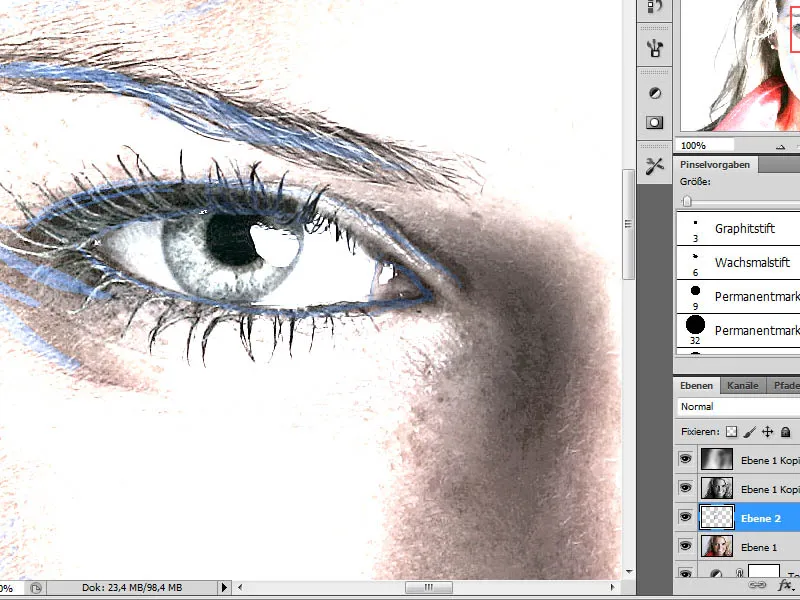
Este passo de edição demora algum tempo e deve ser o mais pormenorizado possível. Pode combinar as pontas de pincel necessárias. Como resultado, a camada traçada deve ter o seguinte aspeto. Criei uma camada intermédia branca entre a camada do retrato e a camada do desenho para uma melhor visualização.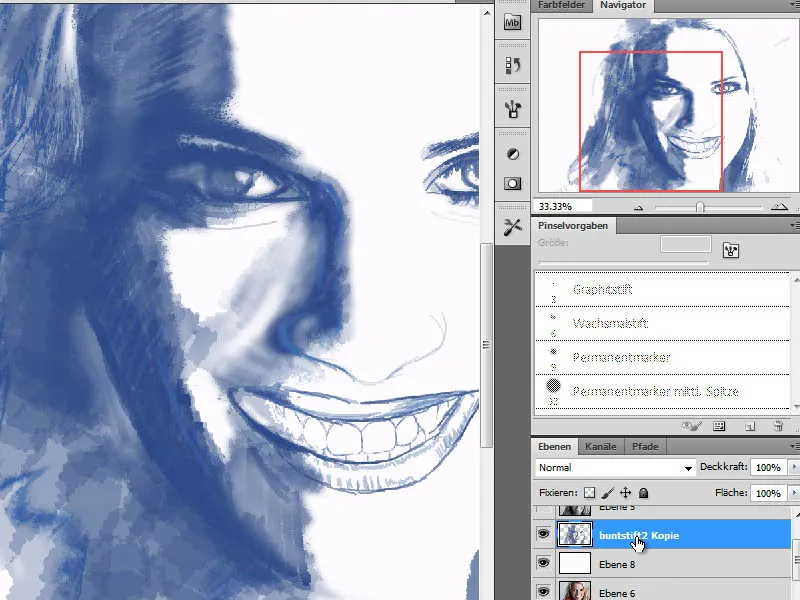
Passo 8 - Outra camada de desenho para as raízes do cabelo
Uma vez que o nosso trabalho será criado utilizando várias camadas de detalhes traçados, precisamos de outra camada no passo seguinte, que será responsável pela representação das raízes do cabelo. Crio esta camada entre a camada de contorno que acabei de criar e a primeira camada a preto e branco.
As raízes do cabelo são definidas com uma cor púrpura.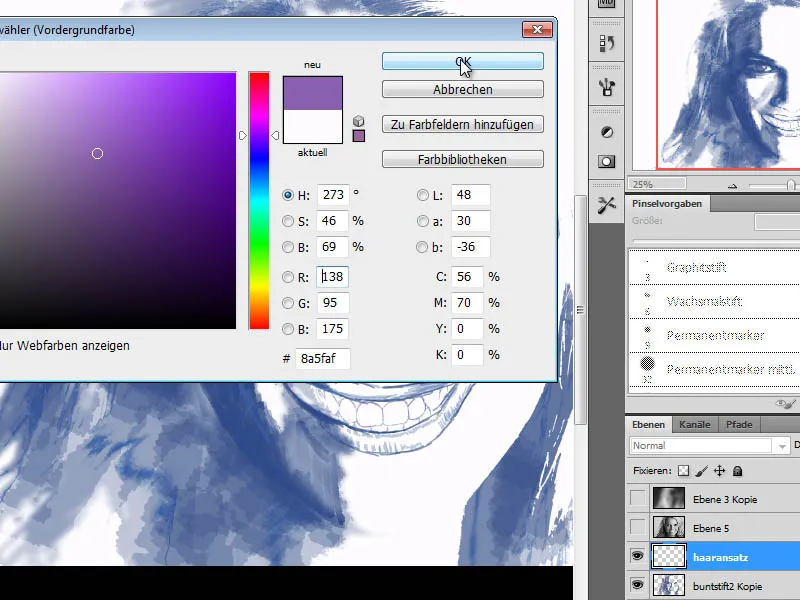
Inicialmente, escolho um lápis de grandes dimensões para colorir as raízes do cabelo numa grande área. Depois, troco várias vezes este lápis e substituo-o por outras pontas de pincel do conjunto de pincéis para cores secas. É importante que as pinceladas sejam aplicadas o mais suavemente possível nesta altura, ou seja, dando pinceladas longas. A camada será então definida para o modo de cópia para o outro modo.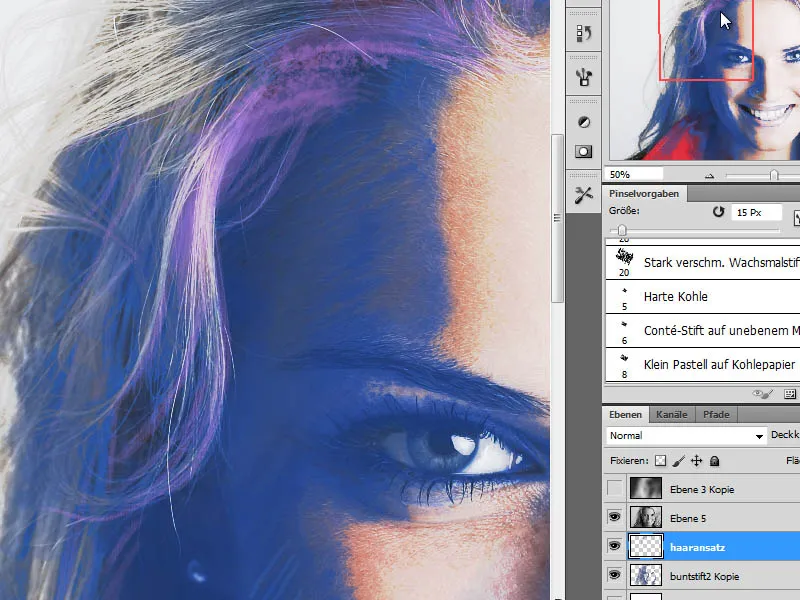
Passo 9 - Camada de desenho adicional para as zonas do cabelo
É necessária uma outra camada acima da camada "Hairline" para os contornos da superfície do cabelo. Para isso, crio uma nova camada vazia e pinto o cabelo nesta camada utilizando as 3 cores rosa, violeta e branco.
O violeta é necessário para as zonas escuras do cabelo, o cor-de-rosa para os tons médios e o branco para as zonas claras. Quando desenho, certifico-me de que não faço linhas rectas, mas que sigo o curso do cabelo, ou seja, desenho ao longo das ondas.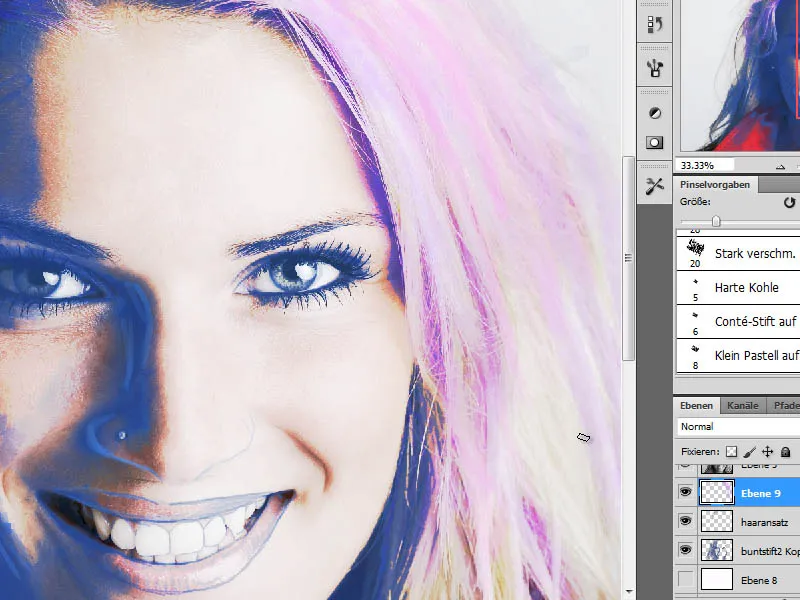
Passo 10 - Camada de desenho para as maçãs do rosto
O rosto ainda carece de expressividade. Neste passo, quero dar-lhe mais expressividade através da aplicação de cor. Em primeiro lugar, realço as zonas das maçãs do rosto com o tom violeta R160, G132, B 184. Para isso, selecciono uma ponta de pincel adequada do conjunto de pincéis gerais com uma borda suave e traço as maçãs do rosto com opacidade reduzida.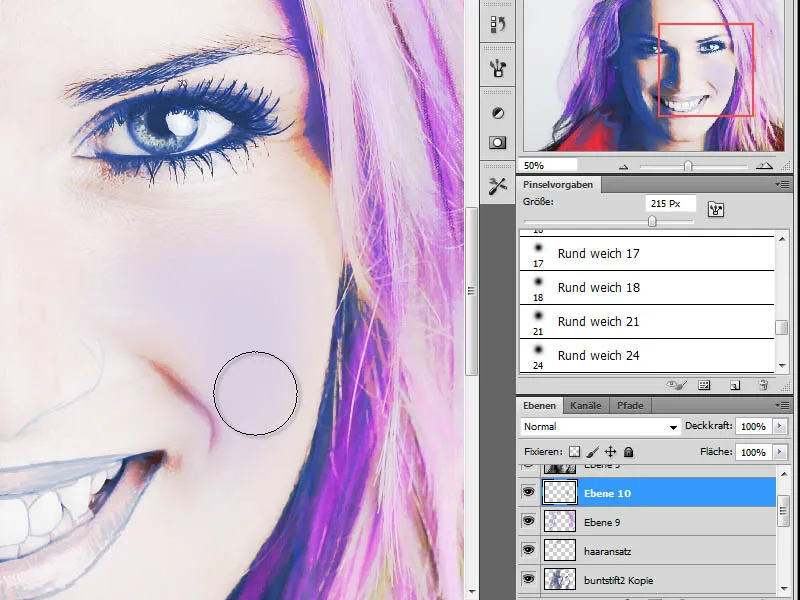
Passo 11 - Aplicar a cor da pele
A cor da nossa pele está distorcida pelos passos de edição anteriores. Gostaria agora de a corrigir. Em primeiro lugar, utilizo o conta-gotas para selecionar um tom de cor de pele da camada de retrato. Coloquei uma cópia desta camada no topo da pilha de camadas, peguei na cor e escondi-a novamente por enquanto. Ela será usada no passo 13.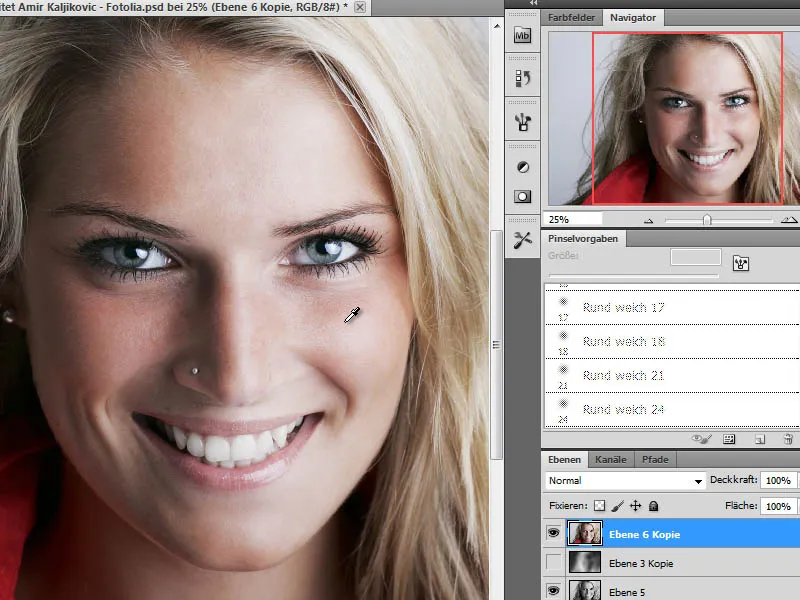
Numa nova camada, pinto agora a cor da pele no rosto com um pincel grande e macio e com opacidade reduzida. A camada está definida para o modo de cor.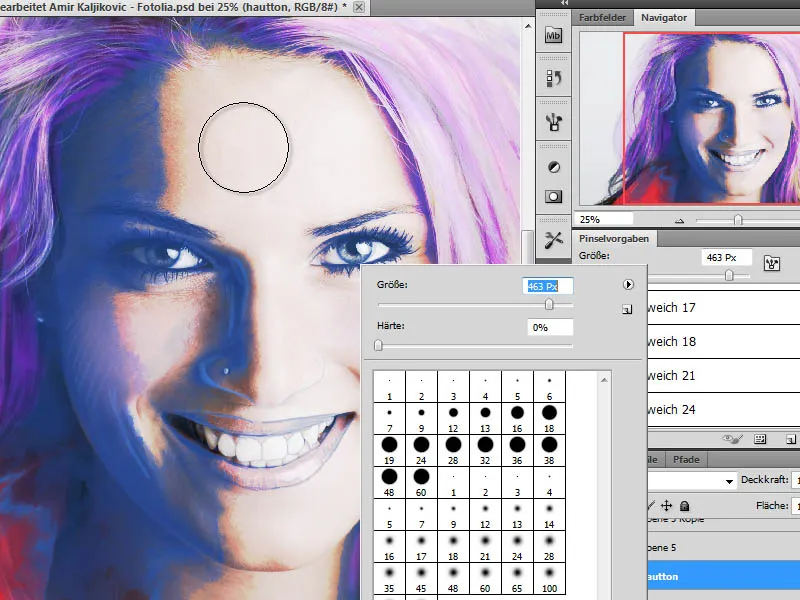
Passo 12 - Realçar os olhos - maquilhagem
De momento, os olhos ainda parecem fracos devido à falta de ênfase. Altero esta situação aplicando cor adicional na área dos olhos numa nova camada. Uma vez que cada um pode decidir qual a cor de maquilhagem mais adequada, não existem aqui diretrizes de cor. Depende da fotografia original e do gosto pessoal. No meu trabalho, apliquei uma cor escura com um pincel grande e macio.
Para além da primeira cor, é misturado um segundo tom de cor para criar um esquema de cores mais autêntico. A opacidade da camada pode ser posteriormente ajustada de acordo com as circunstâncias, de modo a que as cores fluam umas para as outras.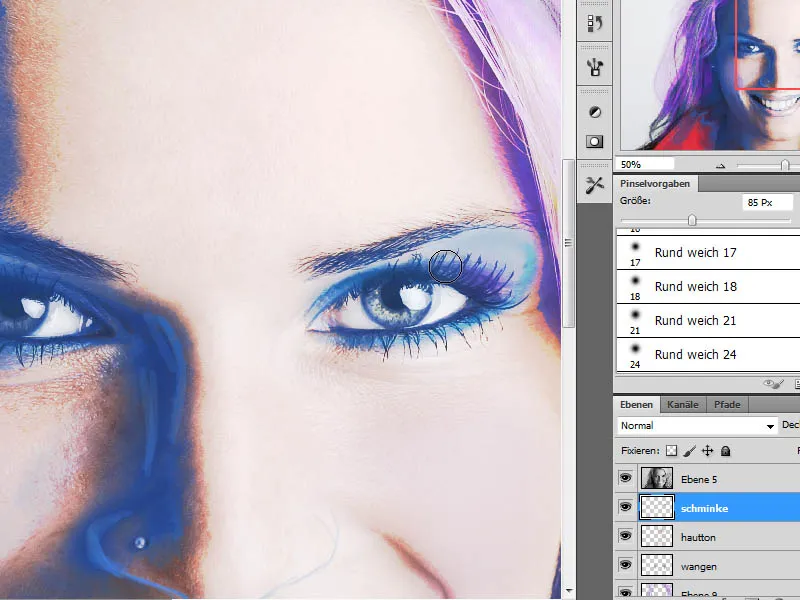
Passo 13 - Colar uma cópia da camada de retrato e misturar
No passo seguinte, precisamos de outra cópia da camada de retrato. Já existe uma cópia desta camada desde o passo 11. Se não existir, uma cópia pode ser criada e movida para o topo da pilha de camadas. O modo de camada é definido como Luz suave.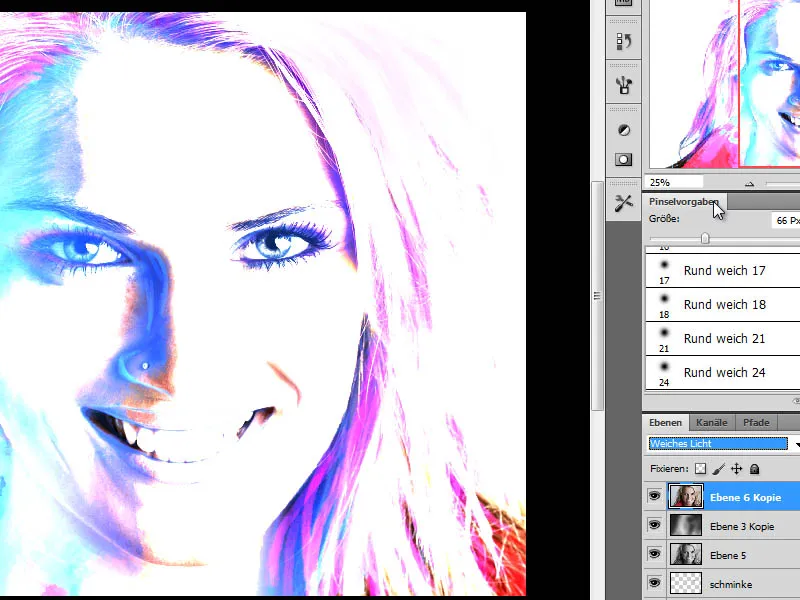
A opacidade desta camada é reduzida para obter um melhor efeito. Um valor de cerca de 50 por cento é adequado para este exemplo.
Passo 14 - Insira outra cópia da camada de retrato e aplique o modo de correção Limiar
O próximo passo de edição é inserir uma camada adicional que aumente a gama de contraste nas áreas de sombra. Para o fazer, crio uma cópia da camada original na pilha de camadas no topo e utilizo o item de menu Limiar através de Imagem>Correcções.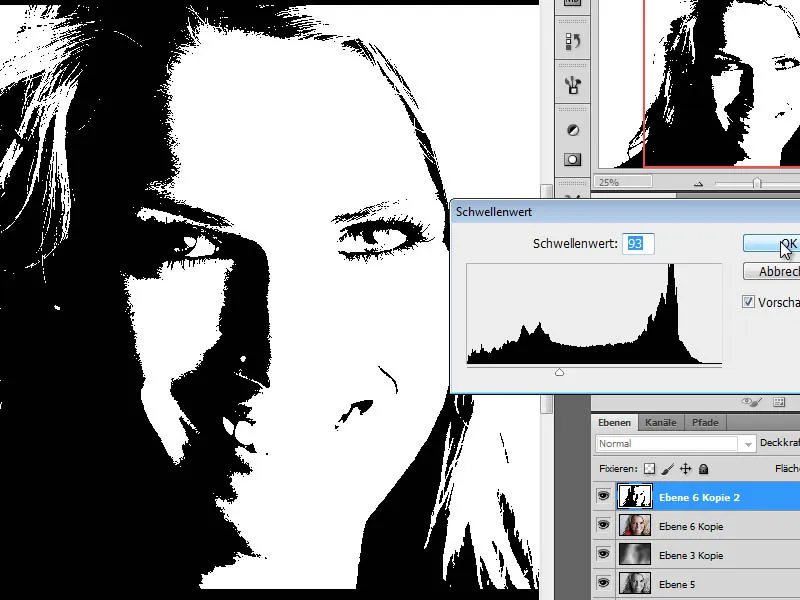
Passo 15 - Recolorir a camada de limiar
Esta imagem é então recolorida utilizando o item de menu Imagem>Correcções>Azul/Saturação. Após a coloração, esta camada é definida para o modo de luz suave com uma opacidade de camada reduzida de aproximadamente 50%.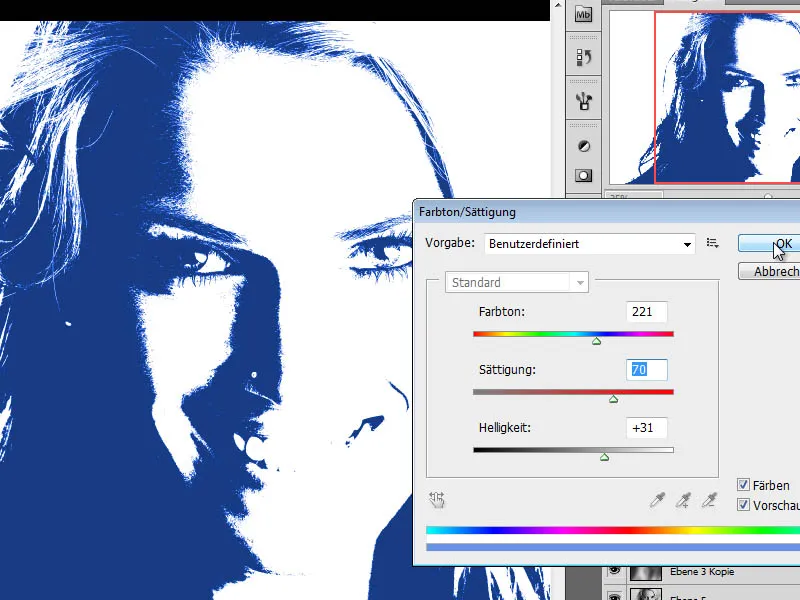
Passo 16 - Copiar a camada de tons de cinzento, criar máscaras de camada
O próximo passo de edição requer que a camada de escala de cinzentos seja copiada. Esta também é colocada no topo da pilha de camadas. Uma outra cópia desta é criada utilizando Ctrl+I e temporariamente escondida clicando no símbolo do olho (à esquerda na paleta de camadas).
A primeira camada de cópia em escala de cinzentos é definida para o modo Linear Burn e é-lhe aplicada uma máscara de camada. Preencho a máscara com a cor preta do primeiro plano e depois desenho a área da boca livremente.
A segunda cópia da camada de escala de cinzentos também recebe uma máscara de camada. Os olhos são misturados e o modo de camada é definido como ponto de luz.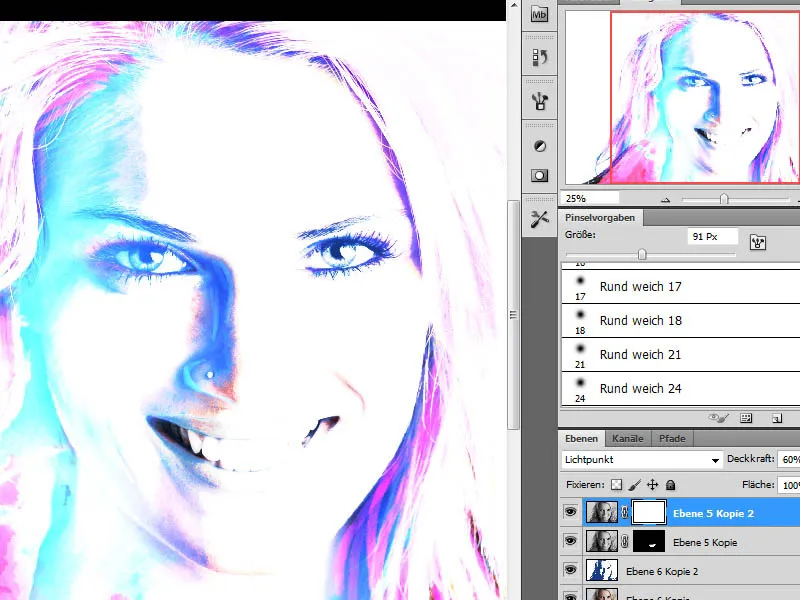
Passo 17 - Trabalhar os pormenores
Basicamente, os passos principais da edição já foram concluídos e estamos a aproximar-nos do nosso objetivo. Primeiro, oculto a camada inferior a preto e branco (camada 5) para que a imagem me pareça melhor. Agora posso, por exemplo, contornar mais o cabelo e realçar áreas específicas. Para o fazer, utilizo um pincel preto com uma ponta macia na camada do cabelo e traço as áreas escuras do pescoço.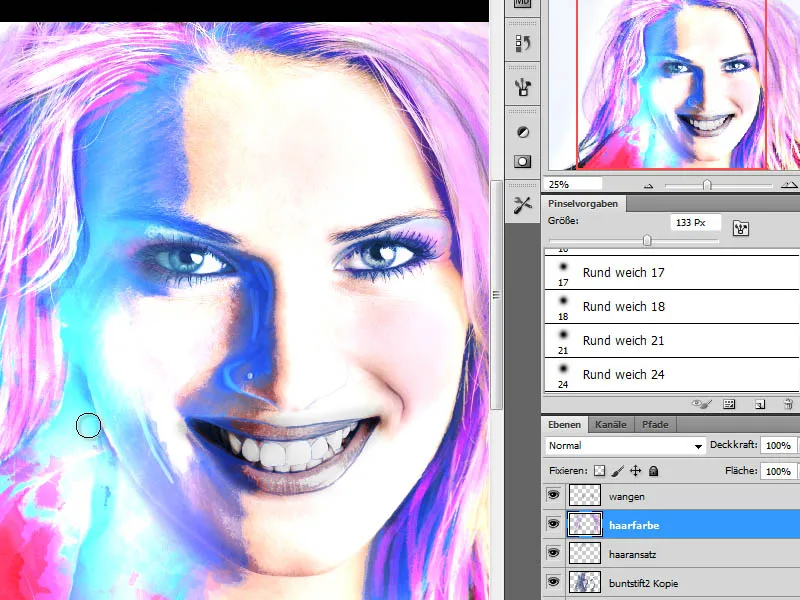
Por fim, verifico as camadas separadamente e misturo-as para ver o efeito que têm na imagem global. Ao afinar a opacidade de cada camada individual, posso influenciar o efeito da imagem global e obter um resultado mais positivo. Dependendo da fotografia que foi editada, também posso alterar os modos de camada ou adicionar cópias adicionais das camadas de contorno.


